谷歌瀏覽器設(shè)置允許網(wǎng)站進(jìn)入畫中畫模式的方法
時(shí)間:2024-05-22 11:44:32作者:極光下載站人氣:434
谷歌瀏覽器是一款很多小伙伴頻繁操作的瀏覽器,在該瀏覽器頁面中,我們可以通過這款瀏覽器進(jìn)行訪問各種有需要的網(wǎng)站,我們?cè)谠摓g覽器中進(jìn)行播放視頻的時(shí)候,我們也可以設(shè)置一下畫中畫模式,如果你的谷歌瀏覽器無法進(jìn)入到畫中畫模式頁面中,那么我們就可以通過進(jìn)入到隱私和安全的設(shè)置窗口中,將其中的網(wǎng)站設(shè)置點(diǎn)擊打開,就可以進(jìn)行畫中畫模式的設(shè)置了,下方是關(guān)于如何使用谷歌瀏覽器設(shè)置畫中畫模式的具體操作方法,如果你需要的情況下可以看看方法教程,希望小編的方法教程對(duì)大家有所幫助。
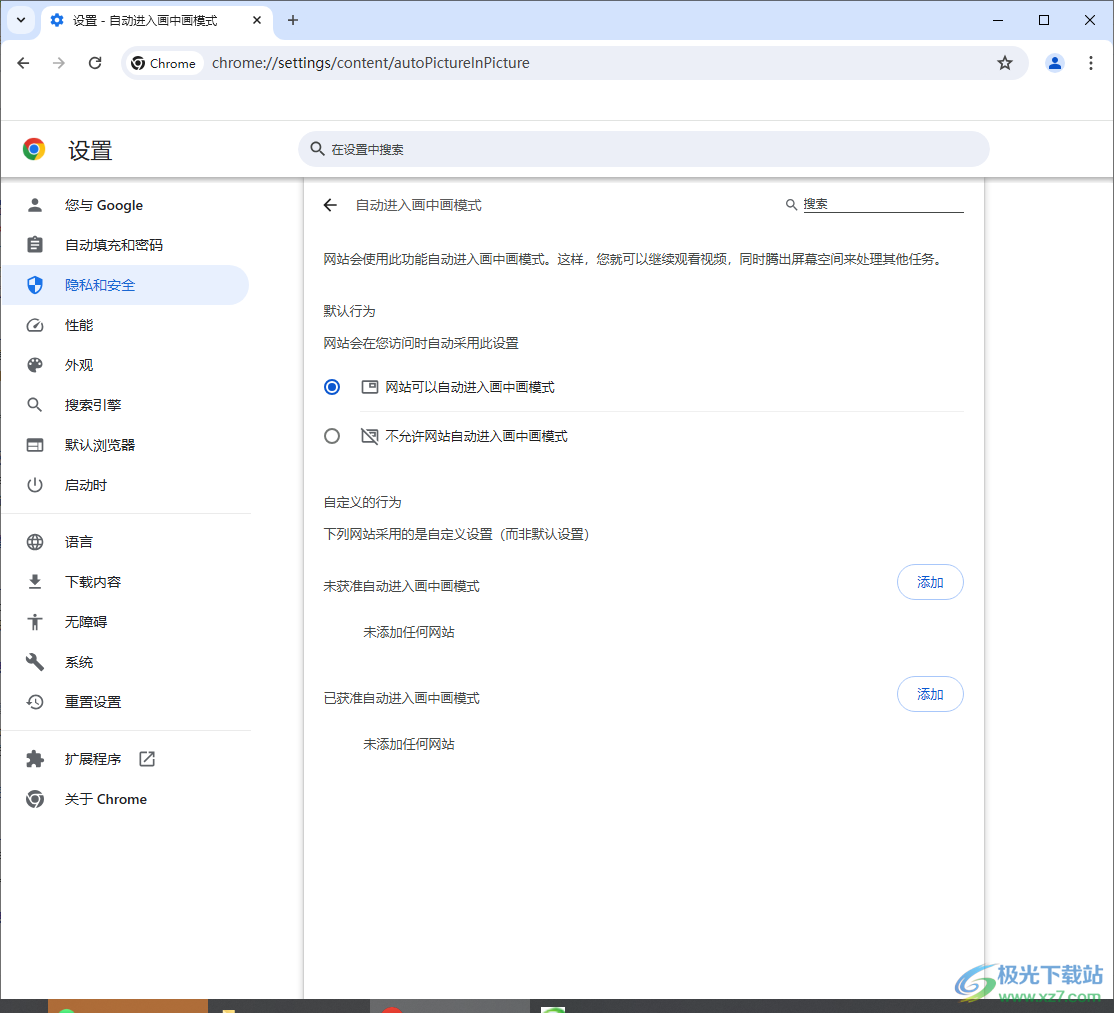
方法步驟
1.首先,我們需要將谷歌瀏覽器點(diǎn)擊打開,然后在頁面的右上角位置將三個(gè)點(diǎn)點(diǎn)擊一下,然后將下拉選項(xiàng)中的【設(shè)置】選項(xiàng)進(jìn)行點(diǎn)擊。
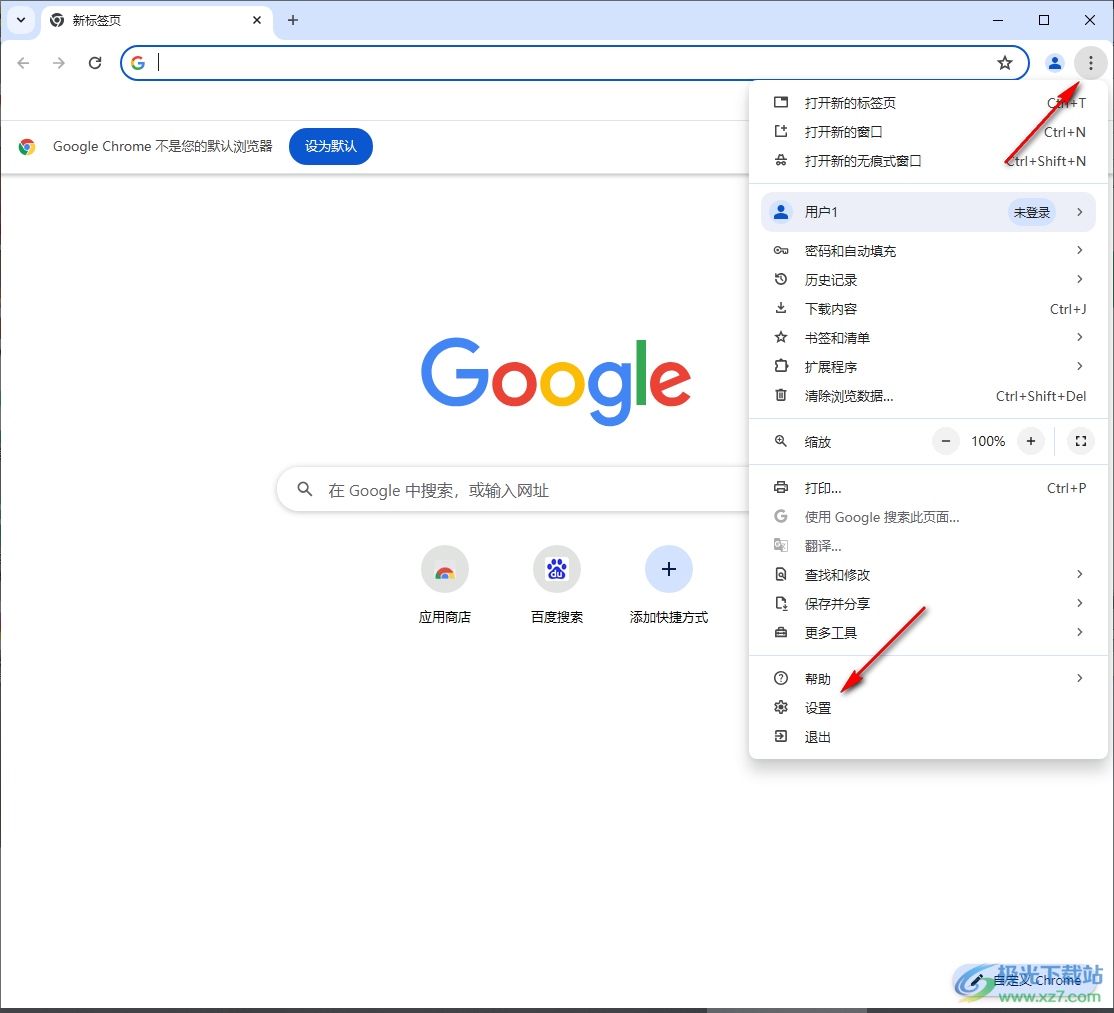
2.這時(shí)候,我們將【隱私和安全】選項(xiàng)點(diǎn)擊打開。
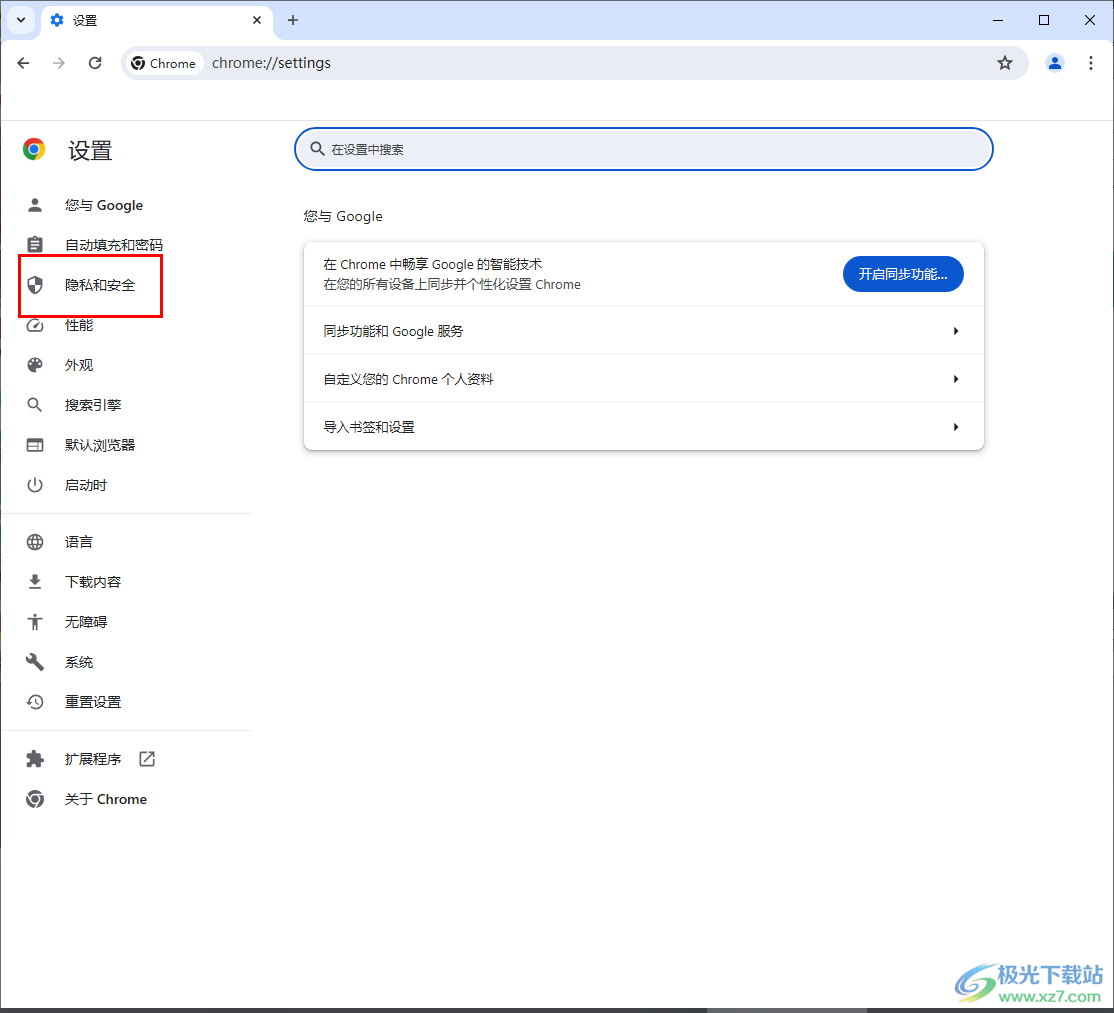
3.在頁面的右側(cè),我們就可以看到有一個(gè)【網(wǎng)站設(shè)置】選項(xiàng),將其點(diǎn)擊一下。
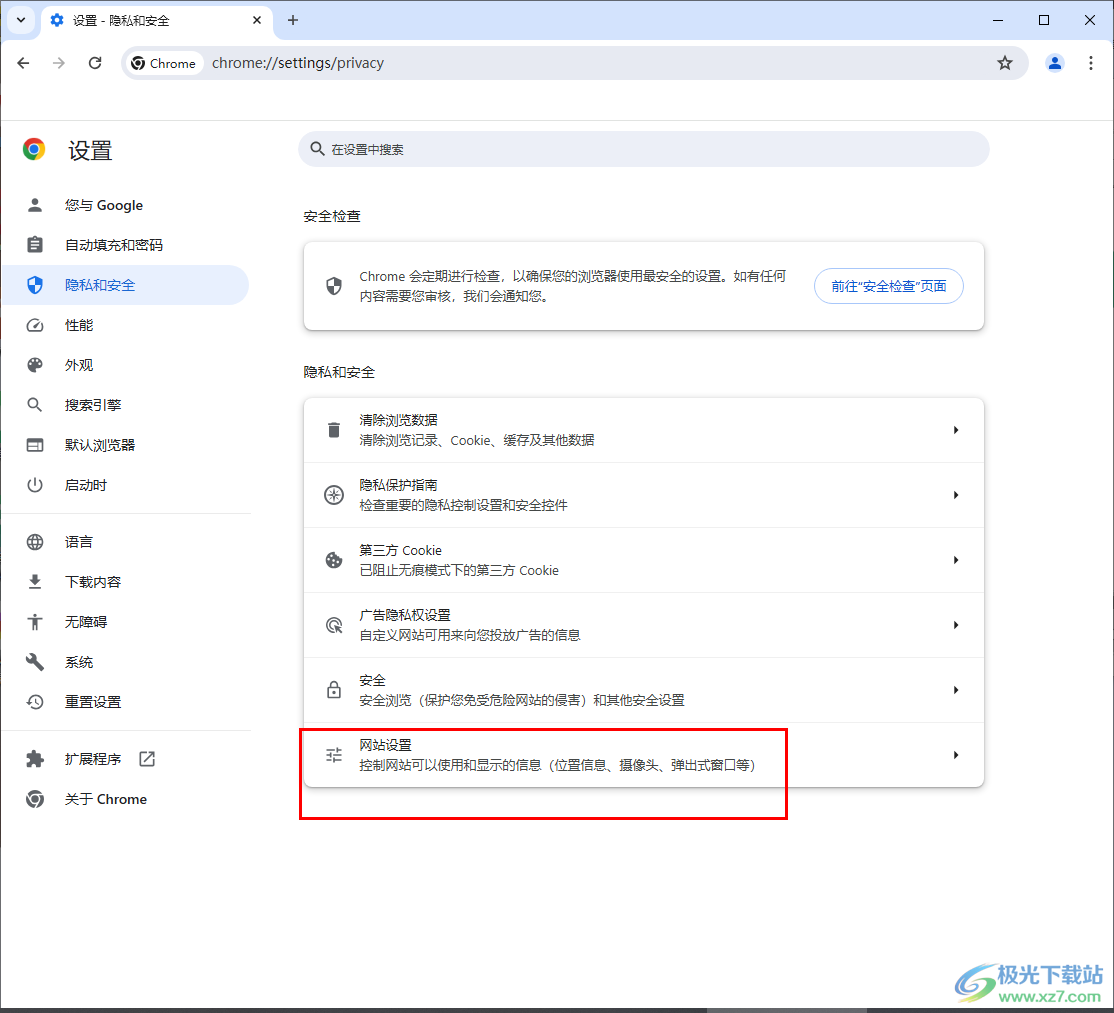
4.接著,我們就可以進(jìn)入到設(shè)置頁面中,將其中的【更多設(shè)置】選項(xiàng)找到之后用鼠標(biāo)點(diǎn)擊一下。
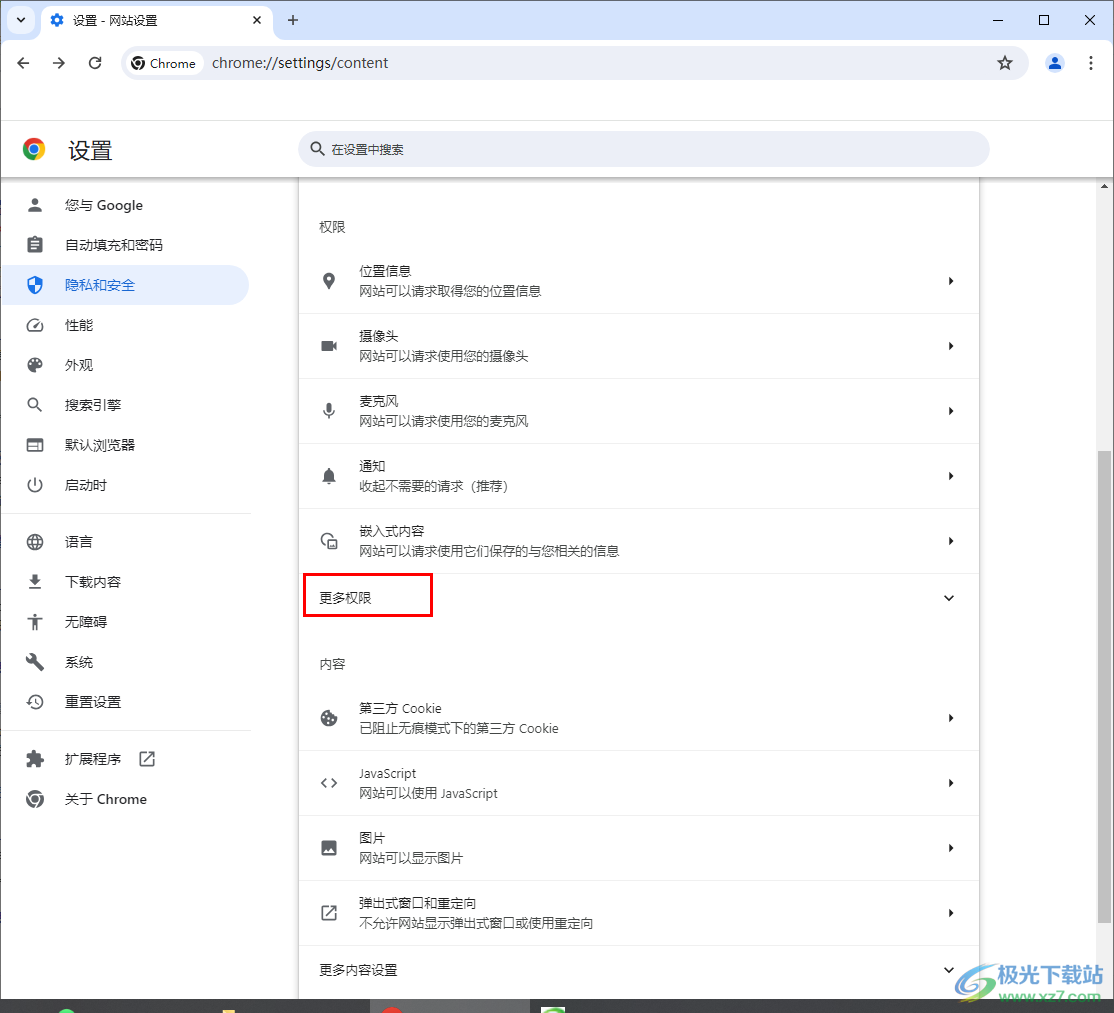
5.那么滾動(dòng)頁面找到其中的【自動(dòng)進(jìn)入畫中畫模式】選項(xiàng)點(diǎn)擊一下,進(jìn)入到設(shè)置頁面中。
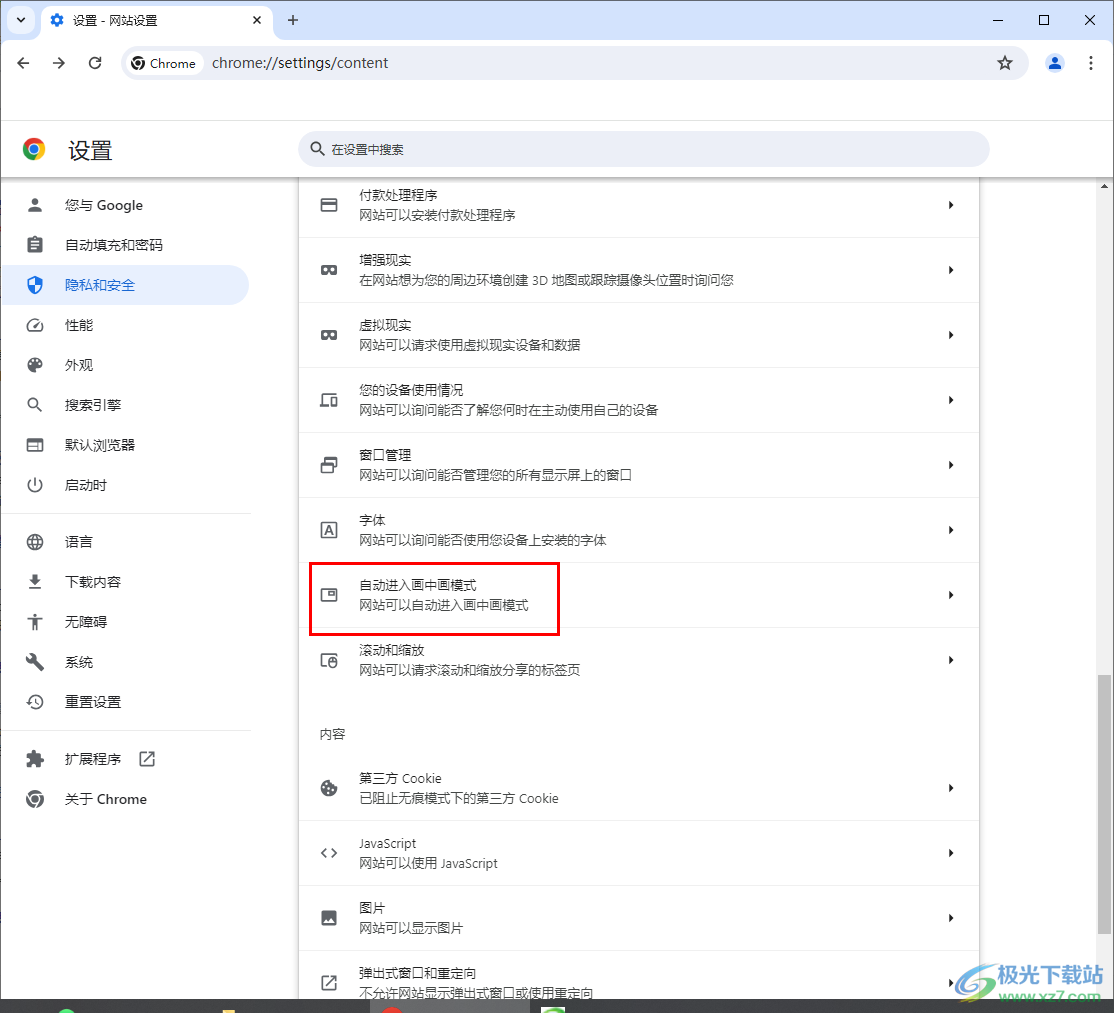
6.我們需要將【網(wǎng)站可以自動(dòng)進(jìn)入畫中畫模式】選項(xiàng)進(jìn)行點(diǎn)擊勾選上就好了,那么我們的瀏覽器就可以進(jìn)行畫中畫設(shè)置了。
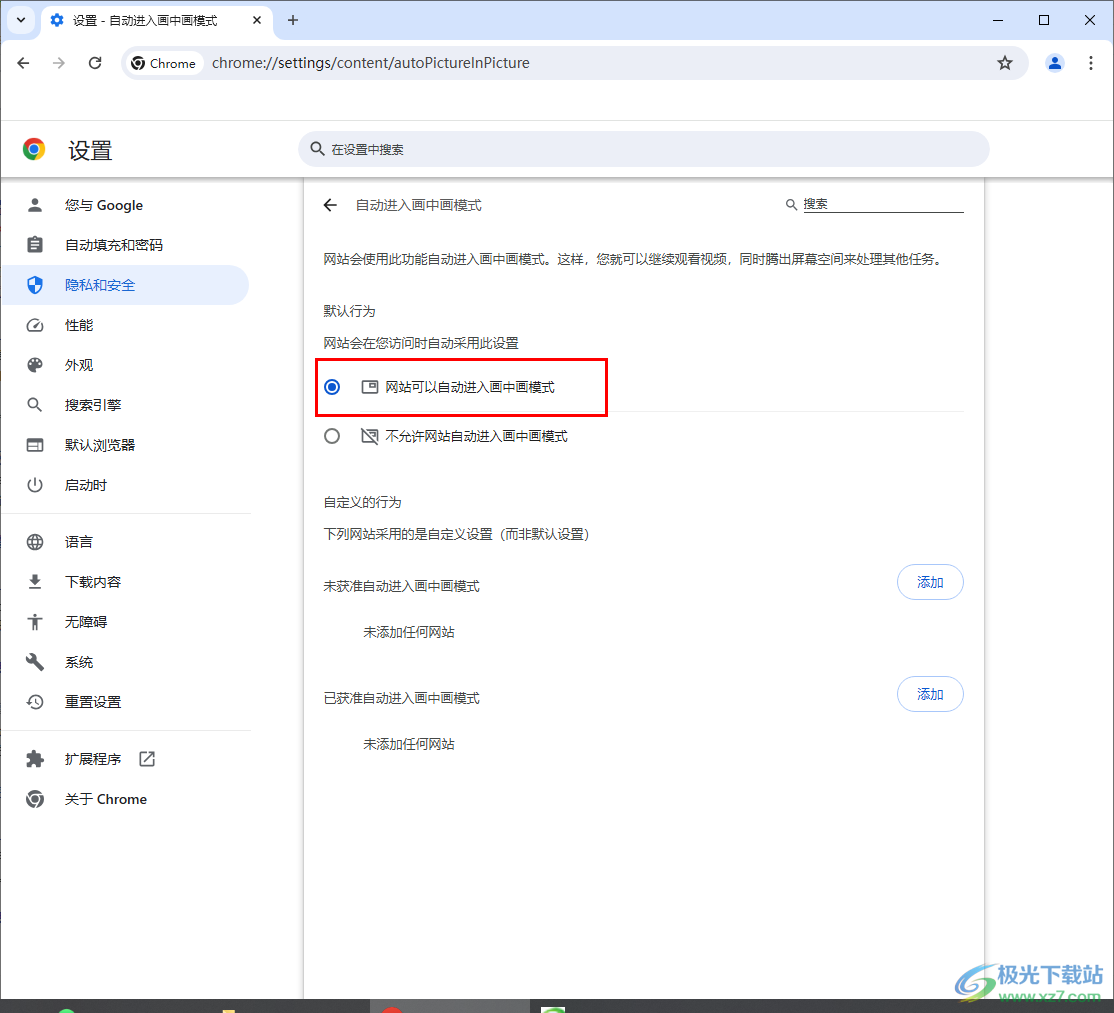
以上就是關(guān)于如何使用谷歌瀏覽器設(shè)置進(jìn)入畫中畫模式的具體操作方法,我們想要進(jìn)行設(shè)置畫中畫模式的時(shí)候,那么就可以按照上述的教程進(jìn)行設(shè)置即可,你可以設(shè)置允許網(wǎng)站進(jìn)入畫中畫模式或者是不允許網(wǎng)站進(jìn)入畫中畫模式,感興趣的話可以操作試試。

大小:110 MB版本:v130.0.6723.117環(huán)境:WinAll, WinXP, Win7, Win10
- 進(jìn)入下載
相關(guān)推薦
- 谷歌瀏覽器設(shè)置網(wǎng)站不允許訪問位置的方法
- 谷歌瀏覽器進(jìn)行后臺(tái)同步數(shù)據(jù)的方法
- 谷歌瀏覽器將網(wǎng)站創(chuàng)建快捷方式到桌面的方法
- 谷歌瀏覽器結(jié)束瀏覽器后臺(tái)進(jìn)程的方法
- 谷歌瀏覽器開啟朗讀模式的方法
- 谷歌瀏覽器設(shè)置隨瀏覽流量一起發(fā)送不跟蹤請(qǐng)求的方法
- 谷歌瀏覽器設(shè)置允許網(wǎng)站自動(dòng)下載多個(gè)文件的方法
- 谷歌瀏覽器設(shè)置屏幕截圖的方法
- 谷歌瀏覽器網(wǎng)頁圖片無法顯示的解決方法
- 谷歌瀏覽器設(shè)置阻止某個(gè)網(wǎng)站彈出式窗口或重定向的方法
相關(guān)下載
熱門閱覽
- 1百度網(wǎng)盤分享密碼暴力破解方法,怎么破解百度網(wǎng)盤加密鏈接
- 2keyshot6破解安裝步驟-keyshot6破解安裝教程
- 3apktool手機(jī)版使用教程-apktool使用方法
- 4mac版steam怎么設(shè)置中文 steam mac版設(shè)置中文教程
- 5抖音推薦怎么設(shè)置頁面?抖音推薦界面重新設(shè)置教程
- 6電腦怎么開啟VT 如何開啟VT的詳細(xì)教程!
- 7掌上英雄聯(lián)盟怎么注銷賬號(hào)?掌上英雄聯(lián)盟怎么退出登錄
- 8rar文件怎么打開?如何打開rar格式文件
- 9掌上wegame怎么查別人戰(zhàn)績?掌上wegame怎么看別人英雄聯(lián)盟戰(zhàn)績
- 10qq郵箱格式怎么寫?qq郵箱格式是什么樣的以及注冊(cè)英文郵箱的方法
- 11怎么安裝會(huì)聲會(huì)影x7?會(huì)聲會(huì)影x7安裝教程
- 12Word文檔中輕松實(shí)現(xiàn)兩行對(duì)齊?word文檔兩行文字怎么對(duì)齊?
最新排行
- 1騰訊視頻電腦版用手機(jī)號(hào)登錄的方法教程
- 2dev c++設(shè)置語法高亮的教程
- 3淘寶微信支付在哪里
- 4WPS PPT將圖片一次性插入到不同幻燈片中的方法
- 5微信自動(dòng)扣費(fèi)業(yè)務(wù)在哪里關(guān)閉
- 6微信實(shí)名認(rèn)證在哪里改
- 7微信支付密碼在哪里修改
- 8黑神話悟空配置要求
- 9網(wǎng)易云音樂教師節(jié)活動(dòng)一年免會(huì)員2024
- 10淘寶怎么用微信支付
- 11百度網(wǎng)盤分享密碼暴力破解方法,怎么破解百度網(wǎng)盤加密鏈接
- 12赤兔圖片轉(zhuǎn)換器將圖片旋轉(zhuǎn)270度方法
網(wǎng)友評(píng)論